Windows 11 ユーザーを含む一部の Windows ユーザーは、オペレーティング システムの起動後に Facebook Messenger が自動的に開くことに不満を抱いています。
この問題は Facebook Messenger に限定されるものではなく、Windows Messenger、Skype などの他のアプリでも発生することに注意してください。
この結果、通常は起動時に実行される不要なプロセスにより起動が少し遅くなり、Windows PC の全体的なパフォーマンスが低下します。
レポートによると、この問題は非常に深刻で、フリーズした画面、ブルー スクリーン、CPU と RAM の使用率の高さ、ラップトップの発熱などの問題が発生する場合があります。
PC 上でアプリをまったく使用しない場合、これは煩わしい場合があります。ありがたいことに、このチュートリアルがここで役に立ちます。
なぜなら、私たちは、ユーザーが起動時にメッセンジャーが開かないようにする方法に関する問題を解決するのに役立つ、慎重に厳選されたソリューションのリストを提供するからです。早速始めてみましょう。
Facebook Messenger が起動時の問題で開く理由は何ですか?
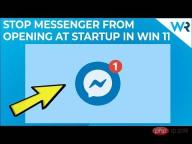
Windows の起動中にアプリケーションが開いたり実行されたりするのはよくあることですが、一部の基本的なアプリケーションは例外です。たとえば、システム プロセス、ウイルス対策ソフトウェア、生産性向上ツールは起動時にすぐに読み込まれます。
ただし、起動プロセスに強制的に侵入する悪名高いアプリケーションがいくつかあります。これらのアプリケーションは必須ではないため、起動時にロードする必要はありません。
一部のユーザーが Windows の起動中にメッセンジャーやアプリケーションが開くのには、いくつかの理由が考えられます。
アプリケーションがスタートアップ アプリケーションのリストに追加されます。これは、ユーザーからの入力がなくても、ソフトウェア自体によって実行できます。一部のユーザーにとって、Facebook Messenger などのアプリが起動アプリのリストのトップに浮上し、問題を引き起こしていることがあります。
さらに、ほとんどのアプリには、起動時にプログラムを実行するためのトグルまたはオプションが組み込まれています。明らかな理由により、この機能をオンにすると、PC は起動時にプログラムをロードします。
Facebook Messenger などのアプリが起動時に自動的に開いたり実行されたりするもう 1 つの非常に一般的な理由は、PC がウイルスまたはマルウェアに感染していることです。
Facebook Messenger アプリがウイルスであるというわけではありませんが、信頼できないサードパーティのソースからアプリやソフトウェアをダウンロードしたため、ウイルスやマルウェアが PC に侵入する可能性があります。これにより、PC のスムーズな動作が妨げられ、複数の問題が発生します。
Facebook メッセンジャーが起動時に開かないようにする方法は?
1. Windows タスク マネージャーからアプリケーションを無効にします
- [スタート] メニューを開きます。
-
タスク マネージャーを検索して開きます。

- タスク マネージャーの スタートアップ タブに切り替えます

- 問題のプログラム (この場合は Facebook Messenger) を選択します。
- 「無効化」ボタンをクリックします。

- タスク マネージャーを閉じます。
- PC を再起動し、問題が解決するかどうかを確認します。
- Press
- Win R キーを押すと、実行 ダイアログ ボックスが開きます。 次のコマンドを入力し、
- Enter を押します。 shell:startup

- スタートアップ フォルダーで、問題のプログラムを右クリックします。 [
- 削除] オプションを選択します。 フォルダーを閉じます。
- 再起動して変更を有効にし、問題が解決するかどうかを確認します。
アプリケーションをフォルダーから削除すると、その特定のアプリケーションは Windows の起動時に自動的に開くため、気にならなくなります。
3. Windows の設定からアプリケーションを無効にする
- Win I ボタンを押して、設定を開きます。
- 左側のペインで [アプリ] をクリックします。

- 選択オプションのリストから開始します。
- アプリリストでアプリを見つけて無効にします。

別のアプリを使用したプロセスをもう一度示しましたが、Facebook メッセンジャー アプリを無効にするプロセスは同じです。
起動時にアプリが開かないようにするために他に何ができるでしょうか?
Windows の起動中に、不要なアプリケーションをロードまたは開かないよう削除するのは非常に面倒な場合があります。さらに、PC 上のリソースも消費します。
起動時にアプリやプログラムが読み込まれないようにするには、上記の 3 つの方法で十分ですが、PC からアプリを完全に削除するのに役立つ方法がいくつかあります。
➡アプリケーションをアンインストールします
- Win I ボタンを押して、設定#を開きます##。 左側のペインで [
- アプリ] をクリックします。
 「
「 - アプリと機能」をクリックします。
 アプリを見つけて、アプリ名に対応する三点アイコン
アプリを見つけて、アプリ名に対応する三点アイコン - をクリックします。 「
- アンインストール」を選択します。 PC からプログラムを削除してもらいます。 #########コンピュータを再起動してください。
- これらの方法のいずれでも起動時にメッセンジャーが開かないようにする方法の問題が解決しない場合は、PC からアプリを削除またはアンインストールする必要があります。 アプリを使用する場合でも、アプリ開発者がバグを修正するまでは、PC からアプリを削除し、Web バージョンを使用する必要があります。
➡ アプリ内設定を調整します
Facebook アプリを開きます。
- アプリケーションの右側にある
- メニュー アイコンをクリックします。 下にスクロールして、「
- アプリ設定」をクリックします。
- Facebook チャットスイッチを閉じます。
- Facebook チャット オプションがオンになっている可能性があります。そのため、PC の起動時にアプリケーションが読み込まれます。上記の方法が問題の解決に役立つかどうかを確認してください。 ➡ ログイン オプションで [実行] をオフにします。
Win
I- ボタンを押して ## を開きます。 #設定# ##。
- 左側のペインで [アプリ] をクリックします。 「 アプリと機能
- 」をクリックします。
 アプリを見つけて、アプリ名に対応する三点アイコン をクリックします。
アプリを見つけて、アプリ名に対応する三点アイコン をクリックします。 -
 詳細設定 を選択します。
詳細設定 を選択します。 - 下にスクロールして、ログイン時に実行 オプションを探します。消して。
- この方法は、ログイン中または起動中にアプリが読み込まれないようにするのに間違いなく役立ちます。 Microsoft 公式フォーラムの複数のユーザーは、このソリューションが実際に Windows 起動時の問題でアプリケーションを開く問題の解決に役立ったと報告しました。
-
➡コンピュータのウイルスをスキャンします

- タスクバーの右下隅にある上矢印をクリックします。
- [Windows セキュリティ] を選択します。

- [ウイルスと脅威からの保護] をクリックします。

-
クイック スキャンを選択します。

- Windows セキュリティで PC のウイルスやマルウェアをスキャンしましょう。
- [スキャン オプション ] ボタンを選択することもできます。

- [スキャン オプション] で、[フル スキャン ] を選択して、PC のウイルスやマルウェアを詳細にスキャンすることもできます。
PC のウイルスやマルウェアをスキャンするプロセスをデモンストレーションするために、Windows Security Defender を使用しました。ただし、サードパーティのウイルス対策アプリケーションを使用して同じことを行うこともできます。
ESET Internet Security ウイルス対策ツールをインストールすることをお勧めします。スパイウェア対策、ランサムウェア保護などの複数の機能が搭載されており、ワンクリック ソリューション、銀行取引および支払い保護、ファイアウォール、ネットワーク チェッカーなどを提供します。
上記の手順では、PC にウイルスやマルウェアが存在するかどうかを確認するためにスキャンを実行する必要があることがわかります。
ウイルスやマルウェアは、いくつかの問題を引き起こすだけでなく、個人データに重大な損害を与える可能性があります。また、PC のスムーズな機能に影響を与え、Windows 起動時にメッセンジャーが開くなどのエラーが発生する可能性があります。
ウイルスとマルウェアは種類が異なるため、それぞれ異なる問題を引き起こす可能性があります。したがって、PC のウイルスをチェックすることをお勧めします。
まあ、起動時にメッセンジャーが開かないようにする方法に関する問題を解決するには、上記の解決策で十分かもしれません。
以上が修正: 起動時にメッセンジャーが開かないようにする方法の詳細内容です。詳細については、PHP 中国語 Web サイトの他の関連記事を参照してください。

ホットAIツール

Undresser.AI Undress
リアルなヌード写真を作成する AI 搭載アプリ

AI Clothes Remover
写真から衣服を削除するオンライン AI ツール。

Undress AI Tool
脱衣画像を無料で

Clothoff.io
AI衣類リムーバー

AI Hentai Generator
AIヘンタイを無料で生成します。

人気の記事

ホットツール

SublimeText3 中国語版
中国語版、とても使いやすい

MinGW - Minimalist GNU for Windows
このプロジェクトは osdn.net/projects/mingw に移行中です。引き続きそこでフォローしていただけます。 MinGW: GNU Compiler Collection (GCC) のネイティブ Windows ポートであり、ネイティブ Windows アプリケーションを構築するための自由に配布可能なインポート ライブラリとヘッダー ファイルであり、C99 機能をサポートする MSVC ランタイムの拡張機能が含まれています。すべての MinGW ソフトウェアは 64 ビット Windows プラットフォームで実行できます。

ドリームウィーバー CS6
ビジュアル Web 開発ツール

mPDF
mPDF は、UTF-8 でエンコードされた HTML から PDF ファイルを生成できる PHP ライブラリです。オリジナルの作者である Ian Back は、Web サイトから「オンザフライ」で PDF ファイルを出力し、さまざまな言語を処理するために mPDF を作成しました。 HTML2FPDF などのオリジナルのスクリプトよりも遅く、Unicode フォントを使用すると生成されるファイルが大きくなりますが、CSS スタイルなどをサポートし、多くの機能強化が施されています。 RTL (アラビア語とヘブライ語) や CJK (中国語、日本語、韓国語) を含むほぼすべての言語をサポートします。ネストされたブロックレベル要素 (P、DIV など) をサポートします。

ゼンドスタジオ 13.0.1
強力な PHP 統合開発環境


















